Setelah postig tentang cara install BBM di PC sekarang bagian posting masalah yang sering muncul untuk install BBM di PC, disini saya akan mencoba memberikan sedikit solusi terhadap yang error menjalankan virtual android atau dalam kasus ini BBM karena ada beberapa pengaturan yang harus diperhatikan demi harmonisasi antara koneksi dan virtualisasi *apasih. Oke langsung saja sob ada beberapa hal yang perlu diperhatikan, diantaranya :
Jika masih gagal bisa coba cara : Cara Install BBM dengan BlueStacks
WARNING : saya rekomendasikan memori minimal 2 gb, karena ini lumayan berat, yang maksa ya ga apa-apa palingan lemot :-P
Jika masih gagal bisa coba cara : Cara Install BBM dengan BlueStacks
WARNING : saya rekomendasikan memori minimal 2 gb, karena ini lumayan berat, yang maksa ya ga apa-apa palingan lemot :-P
1. Settingan Firewall
Biasanya layar genymotion blank saat di play, item terus sob sampe subuh :-D. Yup pertama Cek dulu nih setingan firewall kita, apakah si virtual box dan si genymotion di blok atau tidak, setingan nya berbeda untuk masing-masing komputer, setingan bisa di windowsnya atau di anti virus yang sobat pakai, nah atur sendiri deh ya diana :-P. Ini serius, firewall sangat berpengaruh sob, makanya saya taro paling atas, kalo layar blank terus nah kemungkinan besar firewallnya, firewall biasanya erat dengan anti virus, nah silahkan ke pengaturan antivirus masing-masing dan bolehkan genymotion menggunakan koneksi.
2. Network Error / Layar Blank
Nah ini errornya biasanya layar blank juga sampe isya :-D, setelah itu ada popup tulisan network bla bla bla, dan nyuruh kita buka FAQ bagian network, nah kalo ini solusi ada 2, pertama seting adapter di vitrual box seperti ini
Ini pengaturan defaultnya sob, nah setingan ada di Virtualbox fi bagian File > Preferences > Network > pilih VirtualBox ost-Only Adapter > klik yang kaya obeng sebelah kanan sob, nah samakan deh pengaturannya.
Settingan Network Virtual nya, sebelum setting matikan dulu yah virtualisasi devicenya, kalo gambar ini emang udah di atur jadi sekalian pamerin kalo berhasil :-P
3. Setingan Komputer
Biasanya si genymotion minta force Close terus, nah ada beberapa komputer yang ga mau ngejalanin virtual mechine, karena belu di enablekan, setingan ini ada di BIOS, silahkan cari di BIOS nya dan enable kan virtualisasinya.
4. Error yang belum saya ketahui
Ini nih yang belum saya temukan, saya sudah setting dengan benar sesuai dengan FAQ yang ada di situs resminya https://cloud.genymotion.com/page/faq/, tapi layar masih blank saat menjalankan via genymotionnya, solusinya saya jalankan langsung melalui virtualbox, jalankan virtualbox lalu start disitu (tidak melalui genymotionnya) nah akhirnya nyala juga tuh, dan tinggal menikmati emulatornya :-D
5. Virtual Device Deployment Failed
Nah ini baru ditambahkan sob karena banyak yang mengalami kesalahan ini, oke kesalahan in muncul karena adanya konfigurasi yang salah dari si user dari virtualbox dan genymotion. Kenapa ini bisa terjadi? ini terjadi jika sobat mendownload genymotion yang Windows 32/64 bits (with VirtualBox), dan menginstall virtualbox juga, akibatnya akan terjadi konflik, seharusnya download yang Windows 32/64 bits saja, karena terpisah antar virtualbox dan genymotion, atau hanya menginstall Windows 32/64 bits (with VirtualBox) saja.
6. Google Play Tidak ada
Kalo errornya gini, ya biasanya kita salah menginstall device, install yang ada with google apps nya karena itu artinya kita sudah include google apps. Kalo tidak ada saya sudah postingkan disini >> Mengatasi Google Play Menghilang Android Genymoton
7. BBM dan Aplikasi yang lain Force Close
Yap, ada masukan dari agan bahrul dibawah. Coba update VGA masing-masing, biasanya kalo force close itu dia udah tua, alias ketinggalan jaman, jadi ga bisa akselerasi, minimal bisa ngebuka OpenGL, updatenya gimana? Secara online bisa lewat device manager Start > Device Manager > Display Adapter > update driver Software. tau bisa dengan membuka situs driver dari vendor masing-masing, misal intel dll. Monggo dicoba. Driver sudah update? Masih gagal? Coba atur resolusi devicenya menjadi 480x640 thnks to Wiwit Dwiputra atas masukannya, satu solusi lagi dari komentator, layar di balik *bukan layar komputernya* layar jadiin landscape diandroidnya.
8. Genymotion With Google Apps Menghilang
Entah kenapa genymotion tidak mengeluarkan device dengan with google Apps, Oke bagi yang mengalami ini jangan panik :-D. Silahkan download devicenya secara manual di http://androvm.org/blog/download/ >> cari yang ada with google appsnya. Nah setelah itu klik 2 kali import virtual mesin, setelah selesai bisa dijalankan di VM atau Geny nya. atau bisa masuk sini http://kanghdz.blogspot.com/2014/03/solusi-google-play-di-android.html monggo.
Bagi yang tau troubleshoot yang lain share dan komennya di tunggu ya sob.
TerimaKasih Telah Mengunjungi Blog Saya
Blogger Sejati Pasti Akan Memberikan Sumber Saat Copas
Kalau Tidak Berarti Anda Tidak Menghargai Tulisan Saya
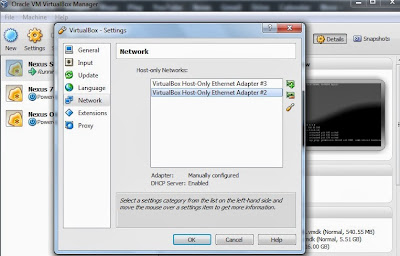
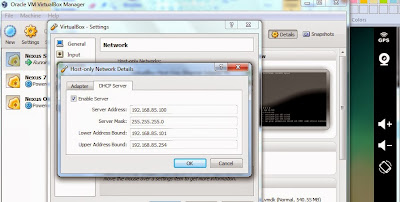
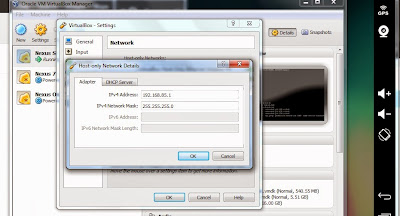

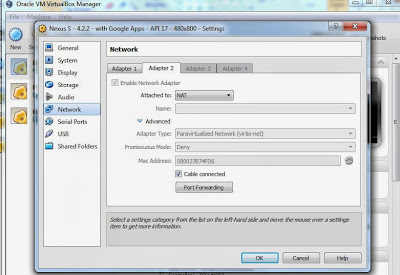


{ 1 komentar... Views All / Post Comment! }
I'm using Kaspersky protection for a few years now, I would recommend this solution to all of you.
Posting Komentar
Bila Ada Kritik Dan Saran Kirim Ke FansPage Kami